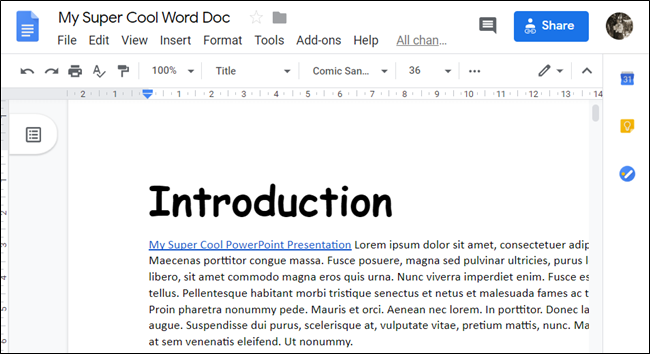Google Docs — популярний додаток для спільної роботи, яким користуються студенти, підприємці, менеджери з маркетингу та продажу тощо. Довгий документ може мати заплутану навігацію, але документ можна зробити легшим для розуміння іншими співавторами та читачами, додавши заголовки для розділів. Оскільки Документи Google є веб-програмою, що працює у браузері, кроки для додавання заголовків залишаються незмінними в Windows і Mac
Перш ніж ми покажемо вам, як додавати заголовки в Google Docs, давайте зрозуміємо їхнє призначення та чому важливо додавати їх у ваш документ.
Що таке заголовок у Google Docs?
Заголовки розбивають ваш документ Google Docs на відповідні розділи. Заголовки виглядають більшими, ніж решта тексту документа, і створюють кращу візуальну структуру для документа. Без заголовків проектна пропозиція чи діловий лист може виглядати блідо.
Є кілька типів заголовків на вибір, і кожен служить різним цілям. Окрім упорядкування записів, заголовки також пропонують кращу навігацію. Без додавання заголовків ви не зможете створити зміст для навігації у Документах Google. Заголовки дозволяють легко переходити між різними розділами в довгих документах.
Додайте заголовки в Google Docs
Створювати документи Google Docs можна на мобільному та на комп’ютері і часто буває, що на комп’ютері це зручніше робити. Виконайте наведені нижче дії, щоб додати заголовки до документа:
- Відкрийте у Google Docs потрібний вам документ
- Документи Google за умовчанням використовують звичайний текст.
- Натисніть Звичайний текст і виберіть тип заголовка. Ви можете вибрати стандартні Заголовок 1, Заголовок 2 або Заголовок 3.
- Вибір заголовка змінює розмір тексту, а також додає віртуальний якір для швидкої навігації. Дотримуйтеся посібника зі стилю, який використовується у вашій організації.
- Натисніть Enter, і ваш текст повернеться до звичайного стилю.
Додавши заголовок, ви завжди можете налаштувати розмір, стиль і колір відповідно до своїх уподобань.
Якщо ви часто додаєте заголовки в Документи Google, вам слід запам’ятати комбінації клавіш для них. Користувачі Windows можуть використовувати Ctrl+Alt+1/2/3, а користувачам Mac потрібно натискати клавіші Command+Option+1/2/3, щоб додати заголовки в Google Docs.
Ось короткий опис значення різних типів заголовків:
- Заголовок 1: основний заголовок вашого документа, який виглядає найбільшим серед усіх типів заголовків. Він представляє основні розділи документа. Наприклад, якщо ви пишете звіт про продажі смартфонів, ви можете використовувати його, щоб призначити такі назви компаній, як «Samsung», «Apple» і «Google».
- Заголовок 2: має трохи менший шрифт. Ви можете використовувати його для суброзділів у своєму документі. Наприклад, якщо ви використовуєте Заголовок 1 для компаній-виробників смартфонів, ви можете писати «перший квартал», «другий квартал» тощо в Заголовку 2.
- Заголовок 3: має найменший шрифт, але все ще достатньо великий, щоб відрізнити його від звичайного тексту. Використовуйте його для дочірніх розділів, визначених за допомогою Заголовок 2.
Додавши відповідні заголовки, ви зможете переглядати документ Google Docs у меню «Підсумок».
- Додавши відповідні заголовки до документа, натисніть кнопку «Показати структуру документа» у верхньому лівому куті. Виглядає як значок списку.
Виберіть відповідний заголовок, щоб швидко перейти до нього.